İPhone / Android / PC Instagram Instagram Resimleri Kaydet
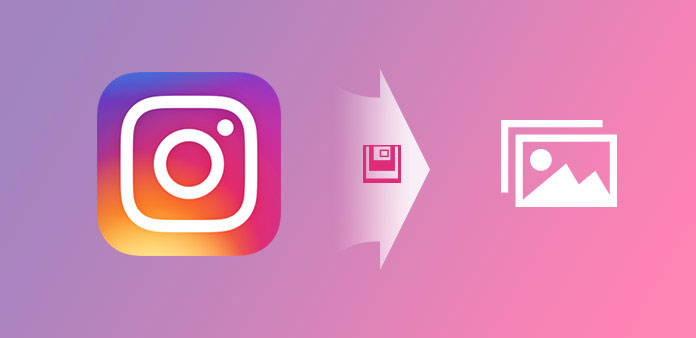
Bildiğiniz gibi Instagram, instagramın fotoğraflarını kaydetmesini istemiyor. Sen iPhone, Android, PC ve Mac resmi herhangi bir Instagram fotoğrafını indirmek mümkün değildir. Yani, Instagram'da doğrudan indirme ikonuna sahip olamazsınız, ama Instagram'dan fotoğrafları kaydetmek ve aktarmak için başka birçok yöntem vardır. Sonuçta, insanların dünyanın her yerinden yaratıcı resimler paylaşması için en iyi sosyal medya platformlarından biri olma şüphesi yoktur.
Bazen gerçekten çekici bir şey gördüğünüzde, diğer insanların fotoğraflarını Instagram'dan kaydetmek kaçınılmazdır. İndirilen resimleri tekrar çevrimiçi yayınlamayın ve sizin tarafınızdan oluşturulduğunu duyurun.
Bölüm 1: iPhone / iPad / iPod'da instagram fotoğrafları kaydetmek için en iyi 3 yöntemleri
Sadece kendi başınıza değil, aynı zamanda yabancıdan ve arkadaşlardan online olarak Instagram fotoğraflarına kolayca erişebilmek için Instagram'daki fotoğraflara erişmek için çözümler alabilirsiniz.
Yöntem 1: Kendinizin instagram görüntülerini kaydedin
Android cihazınız hala iyi çalışıyorsa, işler gerçekten çok kolay olabilir.
1 Adım: MyCAD'de yazılım Güncelleme ye git Ayarlar iPhone Instagram profilinizde.
2 Adım: bulmak Opsiyonlar listesini açmak için Orijinal fotoğraflar seçeneği.
Eh, iPhone'da Instgram'a herhangi bir fotoğraf gönderdiğiniz an, otomatik olarak Camera Roll'a kopyalanacaktır. Klasör onu Instagram olarak kaydetti.
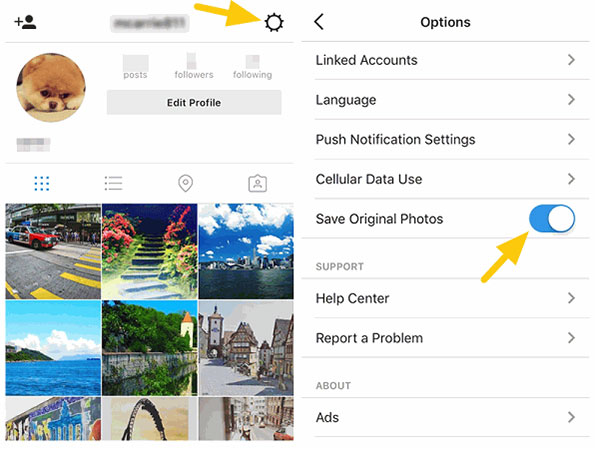
Yöntem 2: Başka birinin resmini instagramdan kaydetme
Hum, şu anda diğer insanlardan Instagram fotoğraflarını kaydetmenin doğrudan bir yolu yok. Ancak, ekran görüntüsünü kırparak, birisinin Instagram resimlerini indirmenizi sağlayan bir numara vardır.
1 Adım: Basın Ana Sayfa ve Power birlikte, çekimi yapmak için.
2 Adım: Fotoğraflar ile aç ekin yakaladığınız ekran görüntüsü.
3 Adım: Tıkla tamam o kişinin Instagram resmine sahip olmak.
Yöntem 3: İnstagram fotoğraflarını Camera Roll'a kopyalayın
Özellikle Instagram fotoğraflarının ekran görüntüsünü almak istemeyen kişiler için bir yöntem.
1 Adım: Üç noktalı simgede Diğer seçeneğini bulun ve Paylaş URL'yi kopyala'yı seçin.
2 Adım: Fotoğrafı Fotoğraf Makinesine Kopyala ve Yapıştır.
URL'yi izlemek için tarayıcıyı iPhone'da açın. Daha sonra, Not uygulamasına yapıştırmak için görüntülenen resme uzun basın. Share (Paylaş) düğmesine basın ve Instagram resmini iPhone Camera Roll'a (Kaydetme) kaydetmek için Save Image (Görüntüyü Kaydet) seçeneğini belirleyin.
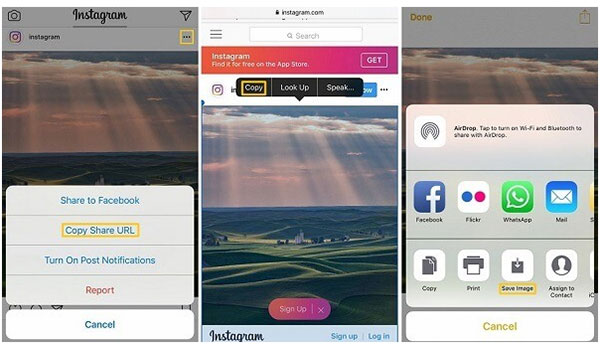
Yani, yukarıdaki üç yöntem, iPhone'daki fotoğrafları, diğer insanlardan veya kendinizden kaydetmek için sıklıkla kullanılır.
Bölüm 2: instagram fotoğraflarını indirmek ve Android'e kaydetmek için en iyi 4 yöntemleri
Android kullanıcıları, iPhone kullanıcılarının yaptığı gibi indirilen fotoğrafların talebine sahiptir. Ve bu bölümde, Android'de indirmek için dört adet Instagram Instagram fotoğraf kaydetme adımı alabilirsiniz.
Yöntem 1: Android'de instagram fotoğraflarını saklamak için Facebook messenger'ı kullanın
1 Adım: Android'de Instagram uygulamasını başlatın ve indirmek için resmi açın.
2 Adım: Android'de fotoğraf kaydetmek için Facebook Messenger programını kullanın.
Sağ üst köşede üç noktalı düğme alacaksınız, dokunun. Url'yi kopyala paylaş seçeneği. Bundan sonra, Repost Bot'u açmak ve aramak için kopyalayın ve kopyalanan URL'yi yapıştırın. İndir Android’e kaydedilmiş Instagram fotoğraflarını almak için
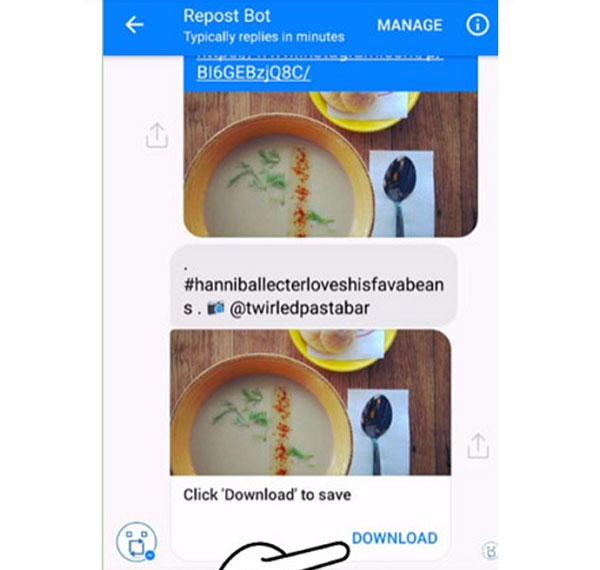
Yöntem 2: instagram fotoğraflarını Android'de almak için instagrabbr açın
Birçok kişi, köklü telefonlarının tuğlalandıktan sonra Android'i sıfırladığını bildirdi. Bu doğru. Cihazınızı sökmüyorsanız, sıfırlama bir felaket olabilir.
1 Adım: Instagrabber.com gibi çevrimiçi bir Instagram downloader sitesi açın.
Çevrimiçi indiricilere erişmek ve Instagram çevrimiçi korumasını etkinleştirmek için Google arama motoruyla çevrimiçi Instagram fotoğraflarınızı indirin.
2 Adım: Instagrabber ile Instagram fotoğrafları kaydedin.
Yöntem 3: instagram resimleri toplamak için Android'de instagram koruyucu yükleyin
EasyDownloader programı gibi bu resimlerle başa çıkmak için Instagram fotoğraf indiricisini bulun.
1 Adım: Android'de Instagram fotoğraf kaydetme programını yükleyin.
Facebook hesabınızla giriş yapın ya da yeni kişisel bilgilerinize kayıt olabilirsiniz.
2 Adım: etkinleştirme İndir modundan Ayarlar.
Instagram'dan Android'e fotoğraf indirmek için, Paylaş URL'yi Kopyala'yı seçin.
Yöntem 4: instagram.com'dan fotoğraf indirin
1 Adım: PC'de Instagram.com adresini girin.
2 Adım: İndirmek istediğiniz Instagram üzerindeki resmi açın.
3 Adım: Android'de Instagram'dan Taşı ve Resimleri Kaydet.
Sağ alt köşedeki üç noktalı seçeneği tıklayın ve Instagram resimleri kaydetmek için hedefi ayarlamak için Resmi farklı kaydet'i seçin.
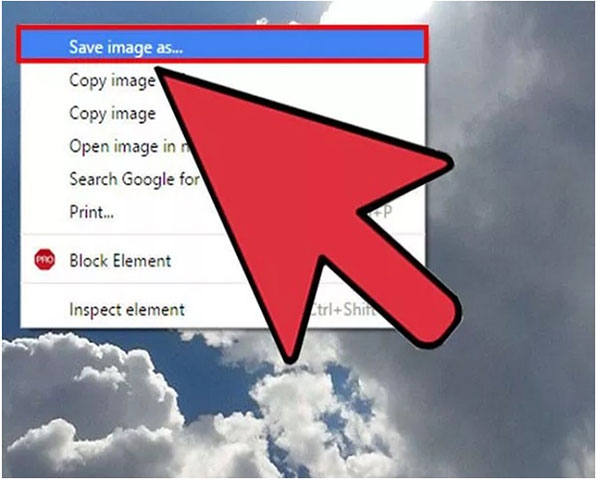
Tüm bunlar, iPhone ve Android'deki Instagram fotoğraflarından, diğer insanlardan ve sizden gelen kaynaklar dahil olmak üzere, kaydedildi. Instagram resimlerinin kaydedilmesi ve yönetilmesi hakkında herhangi bir tavsiyeniz varsa, tüm dünyadaki insanlarla paylaşmak için iletişim kurmaktan çekinmeyin.
Bölüm 3: iPhone'dan bilgisayara ve diğer iOS cihazlarına instagram fotoğrafları nasıl kaydedilir?
Kayıtlı Instagram fotoğraflarını doğrudan bilgisayara ve başka bir iOS cihazına aktarmanıza yardımcı olacak bir araç olmalıdır. Bu Tipard iPhone Transfer UltimateiOS dosyalarını iOS iDevices ve bilgisayar arasında sınırlama olmaksızın yönetebilir, yedekleyebilir ve aktarabilir. İPhone Transfer Ultimate aracılığıyla müzik, fotoğraf, video, rehber, mesaj, not ve tüm iPhone verilerini taşıyabilirsiniz. İTunes dosya aktarımı gibi değil, Instagram resimlerinin aktarım yolculuğunuz güvenli ve kayıpsızdır, önceki iOS dosyalarını kaybetme zararı yoktur. Tüm iPhone dosyalarınız korunacak ve alıcı cihaza sorunsuz bir şekilde aktarılacaktır.
1. İPhone'dan bilgisayara nasıl instagram resimleri aktarılır
USB kablosuyla PC bağlantılı PC.
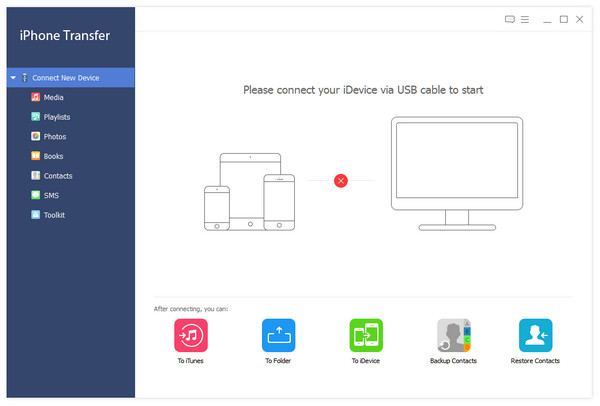
Kayıtlı Instagram fotoğrafları açmak için Fotoğraflar'a tıklayın.
İPhone Transfer Ultimate tarafından tespit edildikten sonra, Instagram fotoğrafları dahil olmak üzere indirilen tüm resimleri bulmak için fotoğraf galerinizi bulun.
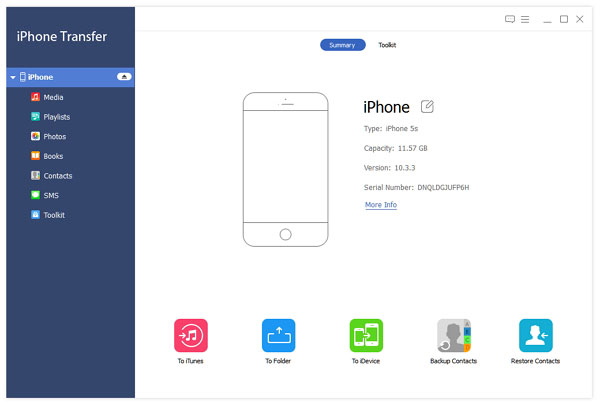
İPhone indirilen resimleri bilgisayara aktar.
Bilgisayara aktarmak istediğiniz görüntüleri seçin. Daha sonra, hedef klasörü ayarlamak için Menüye dışa aktar'ı tıklayın.
2. İPhone'dan iPhone / iPad / iPod'a instagram görüntüleri nasıl dışa aktarılır
İki iOS cihazı bilgisayara bağlayın.
Aktarılacak fotoğrafları seçin.
İndirilen Instagram fotoğrafları başka bir iDevice'ye taşınacak olan iPhone'dan seçim yapın. Fotoğrafları bulun ve kategori altında görüntülenen resimleri bulun.
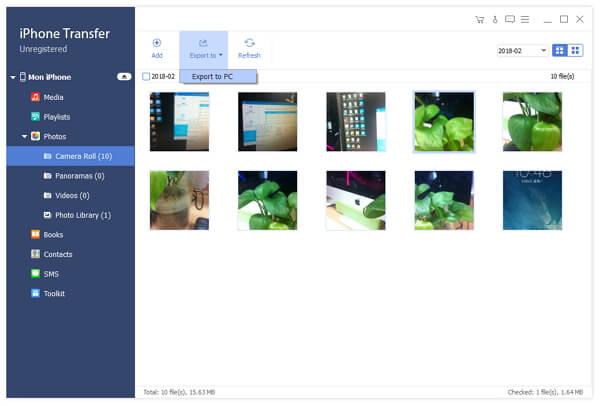
Instagram fotoğrafları iPhone'dan başka bir iPhone / iPad / iPod'a aktarın.
Araç çubuğundaki menüden Dışarı Aktar ve iPhone'dan iPhone'a dosya aktarmak için iDevice adınızı seçin.
iPhone Transfer Ultimate, Apple cihazları ve bilgisayar arasında tüm iPhone verilerini doğrudan yedekleyebilir. Bu nedenle, iPhone verilerinin nasıl aktarılacağı konusunda bir fikriniz yoksa, iPhone Transfer Ultimate ilk tercihinizdir.







